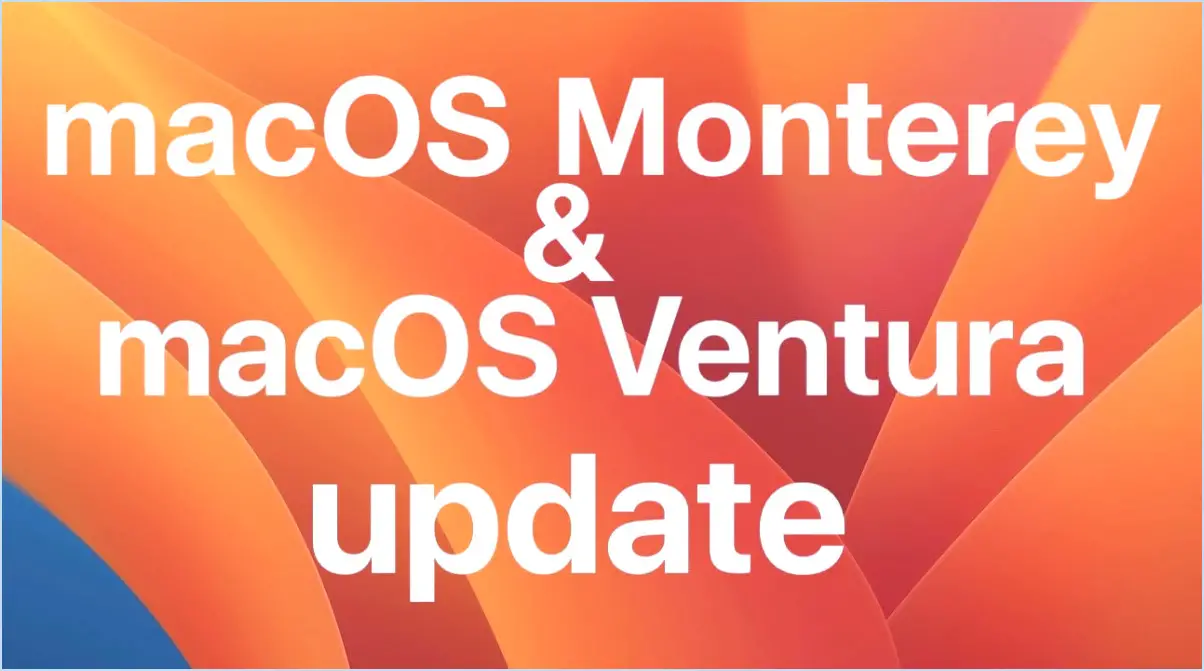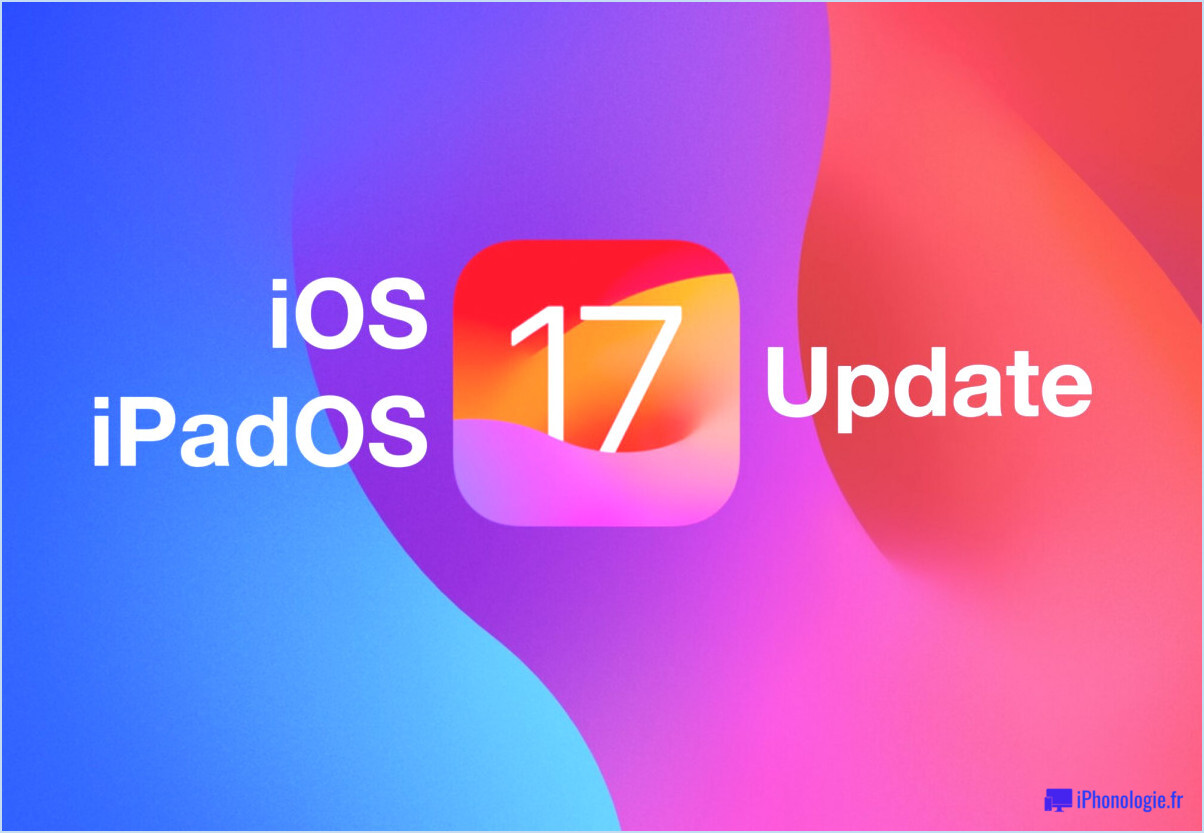Comment supprimer le cache d'insertion sur l'iPhone
![]()
Instagram est un réseau social centré sur les photos et le partage de photos. Chaque fois que vous ouvrez l'application et que vous naviguez sur des photos, des caches de ces photos sont stockées sur votre iPhone (ou Android d'ailleurs). Alors que de nombreuses applications utilisent des caches pour accélérer les choses et éviter d'avoir à retélécharger des images et des données auxquelles vous avez déjà accédé, le cache d'Instagram peut devenir très volumineux et finir par occuper beaucoup d'espace de stockage sur un appareil.
Cet article vous montrera comment supprimer et vider le cache Instagram d'un iPhone afin de libérer de l'espace de stockage sur l'iPhone. Cela n'est vraiment utile que si votre iPhone est vraiment à court d'espace de stockage, et si le cache Instagram occupe beaucoup d'espace de stockage, évidemment si ce n'est pas le cas alors cela ne vous sera pas utile.
Note pour les utilisateurs d'Android ; la version Android d'Instagram comporte un bouton "Effacer le cache" directement sous la section Paramètres d'Instagram. Les utilisateurs d'Android peuvent donc l'utiliser pour obtenir le même effet. Pour l'instant, la version iPhone ne comporte pas d'option "Clear Cache", ils doivent donc supprimer manuellement l'application et la réinstaller pour vider le cache d'Instagram.
Le cache Instagram est contenu dans le stockage des applications "Documents et données". Comme vous vous en souvenez peut-être, la seule façon de supprimer de manière fiable les documents et les données d'une application iOS est de la supprimer et de la réinstaller, car il n'existe actuellement aucune option intégrée permettant de supprimer manuellement les documents et les données, que ce soit dans iOS ou dans l'application Instagram elle-même. Comme vous l'avez peut-être déjà deviné, c'est exactement ce que nous allons faire avec l'application Instagram sur l'iPhone.
Comment vider le cache d'instagram sur l'iPhone
Notez que ce processus nécessite une connexion Internet active, et que vous devrez vous reconnecter au compte Instagram une fois le processus terminé.
- Ouvrez l'application "Réglages" sur l'iPhone
- Allez à "Général" puis à "Stockage iPhone"
- Attendre le chargement de toutes les données de stockage
- Faites défiler la liste des applications vers le bas et trouvez "Instagram", à côté de celui-ci se trouve la taille totale de stockage occupée par l'application
- Tapez sur "Instagram"
- Appuyez sur "Supprimer l'application"
- Confirmez que vous voulez supprimer l'Instagram en appuyant sur "Supprimer l'application"
- Ouvrez maintenant l'App Store sur l'iPhone
- Localisez l'application "Instagram" (en utilisant la fonction de recherche ou autre) et téléchargez-la à nouveau
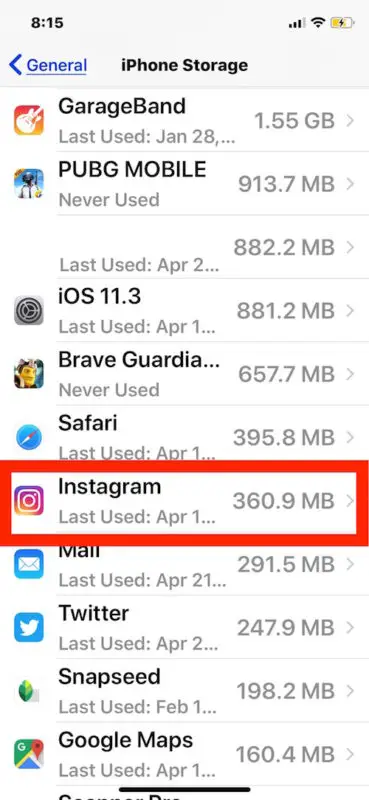
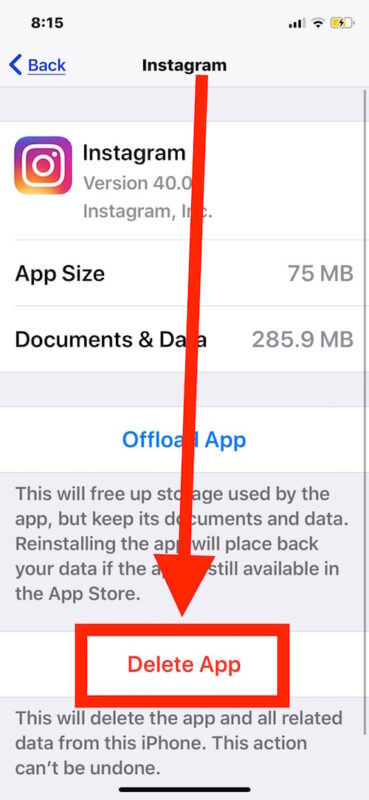
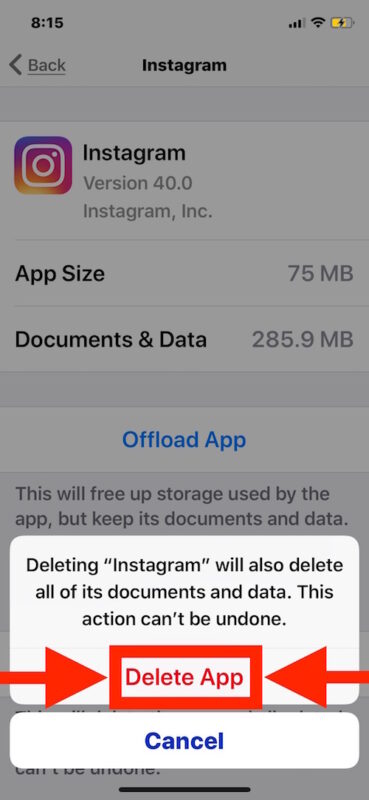
Une fois que vous aurez téléchargé et installé Instagram à nouveau, vous devrez vous reconnecter au compte Instagram. Les caches seront supprimés et la taille totale de l'application sera réduite. Vous pouvez confirmer cela manuellement si vous le souhaitez en retournant dans la section "Stockage" des paramètres et en retrouvant l'application Instagram.
Cela est sans doute plus pertinent sur les anciens appareils iPhone et les versions d'Instagram où l'espace de stockage est plus restreint, et Instagram semble être un peu plus agressif avec la mise en cache, alors que les nouvelles versions de l'application et les modèles iPhone à l'espace de stockage évidemment plus important vont être moins touchés. J'ai vu le cache de l'application Instagram dépasser 1 Go à plusieurs reprises, mais en supprimant et en réinstallant l'application comme décrit, le cache de l'application se réduira à rien et l'application ne prendra qu'environ 80 Mo à elle seule. Bien entendu, lorsque vous recommencerez à utiliser Instagram, il mettra à nouveau en cache plus de données, ce qui vous obligera peut-être à répéter le processus un jour ou l'autre.
Il est important de souligner la nécessité d'effacer l'application d'iOS et de la réinstaller ensuite. Si vous choisissez de décharger l'application à la place, cela supprimera l'application Instagram mais préservera les caches contenus dans "Documents and Data" et aura essentiellement l'effet inverse de celui escompté en ne libérant pas cet espace de cache. Cela dit, l'utilisation de l'application Offload ou de l'application automatique Offload est une fonction très utile d'iOS pour libérer automatiquement de l'espace de stockage d'un IPhone ou d'un iPad, mais n'oubliez pas que cela n'aide pas à vider les caches, cela ne fait que supprimer l'application elle-même.
Comme mentionné précédemment, c'est le seul moyen fiable et constant d'effacer les documents et les données des applications sur iPhone ou iPad, quelle que soit l'application. Il existe des applications tierces qui contiennent des outils intégrés de suppression de données et de cache, par exemple vous pouvez vider manuellement le cache de Google Maps sur un iPhone et Twitter a une option de cache clair aussi, mais pour le moment l'application Instagram pour iOS n'a pas cette fonction.
Connaissez-vous un autre moyen de supprimer le cache Instagram d'un iPhone ? Faites-le nous savoir dans les commentaires !